
- •Укоопспілка
- •Електронні таблиці
- •Засоби створення електронних презентацій
- •Внесення виправлень у текст (вставка / заміна)
- •Додаткові можливості редагування.
- •Форматування символів, абзаців, сторінок.
- •Збереження та завантаження документу. Створення документа
- •Збереження документа:
- •Завантаження документа.
- •Попередній перегляд і друк документу. Попередній перегляд документа перед друком
- •Друк документу
- •Конотитули.
- •Форматування документа, використання стилів.
- •Використання стилів;
- •Зміна стилю
- •Копіювання стилю в іншій документ
- •Видалення стилю
- •Використання колонок
- •Створення і редагування графічних об’єктів.
- •Використання схем.
- •Вставка малюнка в документ. Вставка малюнка
- •Вставка картинки з колекції
- •Створення, редагування і форматування таблиць.
- •Вставка таблиці в документ,
- •Операції з комірками, рядками, стовпчиками
- •1.9. Створення і використання шаблонів.
- •2. Електронні таблиці
- •2.1. Основні елементи вікна програми і вікна книги ms Excel. Елементи вікна Microsoft Excel
- •Робоча область електронної таблиці
- •Листи і книги
- •2.2. Типи даних які можна вводити до комірки.
- •2.3. Як ввести формулу до комірки таблиці?
- •2.4. Як ввести заголовок над декількома стовпчиками?
- •2.5. Які параметри включає поняття “Формат комірки”? Форматування комірок
- •2.6. Які операції можна виконувати з даними в комірках,і як? Виділення даних
- •Переміщення даних
- •Для копіювання даних у електронній таблиці слід:
- •Створення рядів даних
- •2.7. Які формати чисел підтримує ms Excel?
- •2.9. Які операції редагування доступні для виділеного діапазону?
- •2.10. Які типи посилань на комірки використовують у формулах?
- •2.11. Якими способами можна вставити функцію у формулу? Вставка функцій за допомогою Майстра функцій
- •2.12. Які типи помилок можливі під час обчислення формул?
- •2.13. Як будувати діаграму засобами ms Excel?
- •2.14. Як відформатувати діаграму? Способи форматування
- •3. Створення комбінованих документів засобами ms Office
- •3.1. Як створити веб-сторінку засобами ms Word?
- •4. Засоби створення електронних презентацій
- •4.1. Які існують способи створення презентацій і чим вони відрізняються?
- •Які існують режими перегляду презентацій?
- •Що можуть містити слайди?
- •Як настроїти ефекти анімації для окремих елементів слайда?
- •Які існують способи переходу між слайдами, і як їх налагодити?
- •5. Комп’ютерні мережі
- •5.1. Поняття локальної комп’ютерної мережі.
- •5.2. Топологія мережі.
- •5.3. Поняття про глобальну комп’ютерну мережу Internet.
- •5.4. Основні Internet – послуги.
- •5.5. Адреси Internet.
- •5.6. Пошук інформації в Internet.
- •6. Сервісне програмне забезпечення
- •6.1. Основні модулі операційних систем та їх функції.
- •6.2. Перевірка дисків.
- •6.3. Дефрагментація дисків.
- •6.4. Форматування дисків.
- •6.5. Що таке програми-архіватори?
- •6.6. Принцип роботи програм-архіваторів.
- •6.7. Поняття комп’ютерного вірусу. Основні групи комп’ютерних вірусів.
- •6.8. Для чого використовують антивірусні програми?
- •Класифікація антивірусних програм.
2.14. Як відформатувати діаграму? Способи форматування
Клацніть елемент діаграми, який потрібно відформатувати, або виконайте нижченаведені дії, щоб вибрати елемент діаграми у списку:
Клацніть діаграму.
Відображається секція Знаряддя для діаграм із вкладками Конструктор, Макет і Формат.
На вкладці Формат у групі Поточний фрагмент клацніть стрілку поруч із полем Елементи діаграми та виберіть елемент діаграми, який потрібно відформатувати.

Заливка елементів діаграми. Щоб привернути увагу до певних елементів діаграми, можна використовувати кольори, текстури, рисунки та градієнтну заливку.
Змінення контурів елементів діаграми. Щоб виділити елементи діаграми, можна змінювати кольори, стилі і товщину ліній.
Додавання додаткових ефектів до елементів діаграми. Щоб надати своїй діаграмі завершеного вигляду, до фігур діаграми можна застосувати додаткові ефекти — тіні, відбиття, світіння, згладжування, рельєф та ефект об'ємного обертання.
Форматування тексту і чисел. Можна форматувати текст і числа в назвах, підписах і текстових полях на діаграмі так само, як текст і числа на аркуші. Щоб зробити текст і числа виразнішими, можна навіть застосувати стилі WordArt.
3. Створення комбінованих документів засобами ms Office
3.1. Як створити веб-сторінку засобами ms Word?
Веб-сторінка (англ. Web-page) — інформаційний ресурс доступний в мережі World Wide Web(Всесвітня павутина), який можна переглянути у веб-браузері зазвичай, ця інформація записана в форматі HTML або XHTML, і може містити гіпертекст з навігаційними гіперпосиланнями на інші веб-сторінки.
Веб-сторінки можуть зберігатись на локальному комп'ютері або отримуватись із віддаленого веб-сервера. Веб-сервер може накладати обмеження на доступ до веб-сторінок, наприклад, дозволяти перегляд лише з локальної мережі (інтранет), або відкривати доступ до сторінок в мережі World Wide Web. Запити на отримання та передача веб-сторінок з веб-серверів відбувається за протоколом HTTP.
Веб-сторінки можуть складатись із статичних текстових файлів, що зберігаються у файловій системі веб-сервера (статичні веб-сторінки), або веб-сервер може створювати сторінки за запитом браузера (динамічні веб-сторінки). Застосування сценаріїв на стороні клієнта після завершення завантаження сторінки може прискорювати роботу користувача з нею.
Найпростіший спосіб створити сторінку для розміщення в Інтернеті - скористатися інструментами пакета Microsoft Office. Останні версії цього пакета надають можливість перетворити звичайний документ у HTML-формат з непоганим якістю коду.
Підготовлений у текстовому редакторі Word документ можна легко перетворити на web-сторінку.
4. Засоби створення електронних презентацій
4.1. Які існують способи створення презентацій і чим вони відрізняються?
У основі будь-якої презентації лежить набір слайдів, на яких розміщуються текст, графіки, малюнки. Електронні слайди подібні звичайним фотографічним, але видаються набагато простіше. Програма Powerpoint сама запрошує всю необхідну текстову і числову інформацію, а також надає безліч готових варіантів дизайну і шаблонів змісту. Зараз ми скористаємося одним з таких шаблонів.
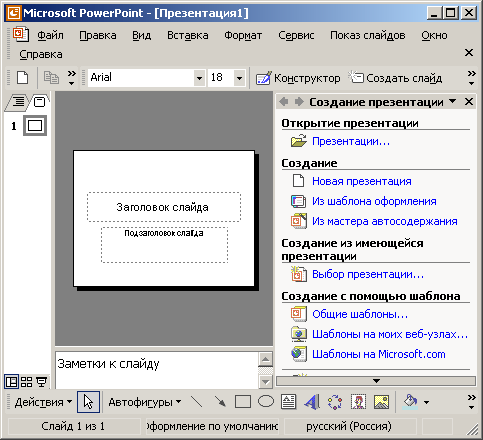
Відразу після запуску Powerpoint з'являється вікно презентації з першим титульним слайдом; справа в області завдань додатку видно вікно Створення презентації (New Presentation), показане на мал. 13.1. Воно дозволяє вибрати спосіб створення документа. Перший розділ Відкрити презентацію (Open а Presentation) дає можливість відкрити вже існуючу презентацію. У розділі Створення (New) перераховані можливі варіанти створення нової презентації:
Нова презентація (Blank Presentation) без якого-небудь форматування;
презентація З шаблону оформлення (From Design Template);
презентація З майстра автозмісту (From Autocontent Wizard) із заздалегідь заданою структурою змісту.
У цьому ж вікні можна вибрати шаблон оформлення в розділі Створення за допомогою шаблону (New From Template).
Якщо у вас вже є тези презентації і потрібно лише розмістити готовий текст на слайдах і оформити його належним чином, виконаєте наступні кроки:
Клацніть на пункті Загальні шаблони (General Templates).
Відкриється вікно діалогу Шаблони (Templates), показане на мал. 13.2. На вкладці Шаблони оформлення (Design Templates) ви побачите список доступних шаблонів оформлення слайдів. Інші вкладки цього вікна відкривають доступ до інших способів створення презентацій, про які ми поговоримо пізніше. Клацніть по черзі на значках кожного з шаблонів, щоб в розташованому справа полі перегляду побачити приклади оформлення презентації.
Двічі, клацніть на значку шаблону Краватку (Dads Tie). Шаблон буде застосований до слайду у вікні презентації.
Щоб додати у вікно створення презентації свій власний шаблон, збережете його в теці Windows\application Data\microson\templates. Шаблон з'явиться на вкладці Загальні (General). Щоб помістити його на нову вкладку, яка, наприклад, міститиме всі шаблони вашої фірми, створіть у вказаній теці вкладену теку і перемістите туди свій шаблон. Роль шаблону може грати будь-яка презентація, при збереженні якої був вибраний тип файлу Шаблон презентації (Design Template).
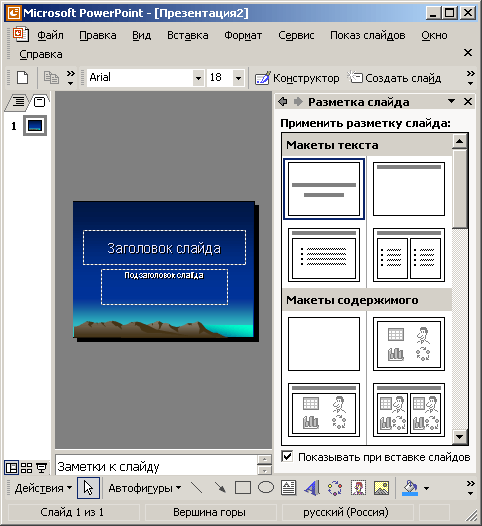
У полі презентації опиниться титульний слайд в режимі структури із застосованим до нього вибраним шаблоном, а в області завдань з'явиться вікно Розмітка слайду (Slide Layout) з набором стандартних авторозміток. Помістивши покажчик миші на одному із зразків, ви побачите спливаючу підказку, що характеризує зразок, і трикутник праворуч від нього, що приховує список, що розкривається, з набором можливих команд.
Клацніть в полі з написом Заголовок слайду (Click to add title) і введіть заголовок презентації. У нашому прикладі це буде текст План розвитку.
Щоб додати до основної назви невелике пояснення, клацніть на полі Підзаголовок слайду (Click to add subtitle) і введіть підзаголовок Відділ інформаційних технологій. На мал. 13.3 показаний сформований титульний слайд у вікні презентації Powerpoint.
Клацніть на кнопці Зберегти (Save) панелі інструментів Стандартна (Standard). Відкриється вікно збереження презентації.
У лівій частині вікна клацніть на значку теки Мої документи (My Documents). У полі Ім'я файлу (File Name) введіть ім'я План і клацніть на кнопці Зберегти. Будь-який файл Powerpoint містить всю презентацію цілком, тому вам не потрібно турбуватися про те, що при демонстрації деякі слайди можуть пропасти.
